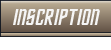Comment prendre des images en jeuLa plus pratique des façons prendre des images est d'utiliser le raccourci clavier
Windows + Majuscule (Shift) + S. L’utilitaire s’affiche alors en haut, au centre de l’écran, et le curseur permettant de sélectionner la zone à capturer est prêt à saisir l’image. Seul problème, une fois la capture d’écran réalisée, vous ne disposez que de quelques secondes pour cliquer sur le pop-up affiché en bas à droit et qui permet d’ouvrir l’image dans Capture d’écran et croquis, pour l’éditer, mais surtout la sauvegarder en tant qu’image.
![[Tuto] [PC] Comment prendre des images en jeu et les mettre dans vos messages sur le forum Captu370](https://i.servimg.com/u/f15/19/85/13/66/captu370.jpg)
![[Tuto] [PC] Comment prendre des images en jeu et les mettre dans vos messages sur le forum Captu371](https://i.servimg.com/u/f15/19/85/13/66/captu371.jpg)
Astuce: Appuyer sur Alt+F12 pour faire disparaître ou afficher l'interface STO.
Sinon, il existe des commandes à taper en ChatBox de STO pour prendre tout le contenue de l'écran ou de la fenêtre du jeu :
/screenshot pour les screens sans interface en TGA
/screenshot_jpg pour les screens sans interface en JPG
/screenshot_UI pour les screens avec interface en TGA
/screenshot_UI_jpg pour les screens avec interface en JPG
Vous pouvez aussi utiliser la touche "Imp Écran" (chance que ça fonctionne)
L'image est enregistrée dans votre ordinateur, dans le répertoire du jeu, souvent sous windows dans :
Ordinateur > Public > Games > Cryptic Studios > Star Trek Online > Live > screenshots- ou -
C:\Program Files (x86)\Perfect World Entertainment\Star Trek Online_fr\Star Trek Online\Live\screenshotsSi le jeu est installé sur C: vous pouvez généralement aussi y avoir accès à l'aide de votre navigateur en collant ce lien:
- Code:
-
file:///C:/Users/Public/Games/Cryptic%20Studios/Star%20Trek%20Online/Live/screenshots/
- ou -
- Code:
-
file:///C:/Program%20Files%20(x86)/Perfect%20World%20Entertainment/Star%20Trek%20Online/Live/screenshots/
Comment mettre des images dans un messageÉtape 1 : cliquez sur ce bouton :
Étape 2 : cliquez sur celui-là afin de choisir l'image, dans votre ordinateur, que vous voulez mettre sur le forum ou dans vos mp :
Étape 3 : cliquez sur ce bouton pour que l'image soit transmise au serveur :
Étape 4 : cliquez sur le champ du centre de façon a ce qu'il devienne bleu puis Clic Droit > Copier ou CTRL+C (appuyez sur la touche CTRL et sans la relâcher, appuyez sur la lettre C) :
Étape 5 : recliquez sur ce bouton si vous voulez faire disparaître la petite fenêtre de dialogue d'expédition d'image :
Étape 6 : positionnez le curseur là où vous voulez mettre l'image dans le message, puis Clic Droit > Coller ou CRTL+V.
Et voilà, vous n'avez qu'a appuyer sur le bouton "Prévisualiser" en dessous de la boites d'édition pour voir si c'est ok avant de l'envoyer. Et si vous voulez le modifier après que ce soit fait, vous cliquez sur le bouton "EDITER" en haut a droite de votre message.
Voici l'image qui a servit d'exemple :
![[Tuto] [PC] Comment prendre des images en jeu et les mettre dans vos messages sur le forum Captu380](https://i.servimg.com/u/f15/19/85/13/66/captu380.jpg)
Notez qu'elle est cliquable. Si vous le faites cela vous dirige vers une page consacré à l'amge. Vous pouvez changer le lien par un autre ou retirer les balises de lien si vous ne voulez pas quelle soit cliquable :
- Code:
-
IMAGE CLIQUABLE :
[url=https://servimg.com/view/19851366/596][img]https://i15.servimg.com/u/f15/19/85/13/66/captu380.jpg[/img][/url]
IMAGE CLIQUABLE VERS AUTRE LIEN :
[url=http://sto-francophone.forumactif.fr/forum][img]https://i15.servimg.com/u/f15/19/85/13/66/captu380.jpg[/img][/url]
IMAGE NON-CLIQUABLE :
[img]https://i15.servimg.com/u/f15/19/85/13/66/captu380.jpg[/img]
IMAGE NON-CLIQUABLE CENTRÉE :
[center][img]https://i15.servimg.com/u/f15/19/85/13/66/captu380.jpg[/img][/center]
ce qui donne
IMAGE CLIQUABLE :
![[Tuto] [PC] Comment prendre des images en jeu et les mettre dans vos messages sur le forum Captu380](https://i.servimg.com/u/f15/19/85/13/66/captu380.jpg)
IMAGE CLIQUABLE VERS AUTRE LIEN :
![[Tuto] [PC] Comment prendre des images en jeu et les mettre dans vos messages sur le forum Captu380](https://i.servimg.com/u/f15/19/85/13/66/captu380.jpg)
IMAGE NON-CLIQUABLE :
![[Tuto] [PC] Comment prendre des images en jeu et les mettre dans vos messages sur le forum Captu380](https://i.servimg.com/u/f15/19/85/13/66/captu380.jpg)
IMAGE NON-CLIQUABLE CENTRÉE :
Voilà.
Si vous avez des questions, vous pouvez les poser en réponse à ce sujet. Cliquer sur le bouton Répondre en haut de ce message ou
ici.